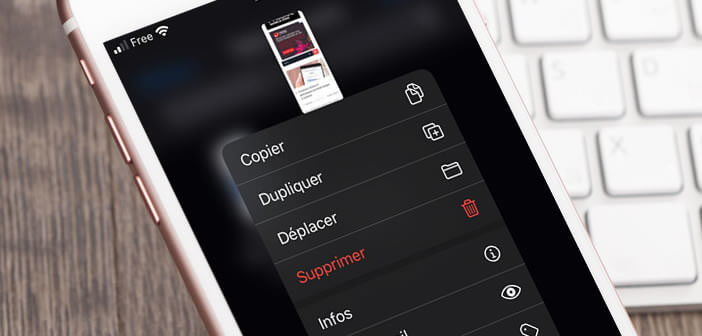Avec l’avènement de la société 2.0 et le développement du travail, le partage et l’échange de documents à distance est devenu essentiel pour ne pas dire indispensable. Depuis l’arrivée d’iOS 13.4, Apple offre la possibilité aux possesseurs d’iPhone et d’iPad de partager leurs dossiers iCloud Drive avec des amis ou des collègues de travail.
Partager des fichiers stockés dans iCloud depuis son iPhone
Voilà plusieurs années que les utilisateurs d’iCloud réclament à cor et à cris l’arrivée d’une fonction de partage du dossier pour le service iCloud. Leur vœu a été exaucé. Les versions d’iOS 13.4 (iPhone), iPadOS 13,4 (iPad) et macOS Catalina 10.15.4 (ordinateur Mac) permettent désormais aux utilisateurs d’iCloud Drive de partager des fichiers stockés dans le cloud avec d’autres utilisateurs.
Si vous êtes un utilisateur régulier du service de stockage en ligne d’Apple, nul doute que cette nouvelle fonction va vous intéresser. Vous pourrez non seulement partager un dossier avec d’autres personnes mais aussi autoriser ces derniers à apporter des modifications à vos fichiers. Nous allons maintenant voir comment partager des photos stockées dans l’iCloud Drive depuis un iPhone.
- Lancez l’application Fichiers sur votre iPhone ou votre iPad
- Ouvrez le répertoire contenant les fichiers que vous souhaitez partager avec vos amis ou vos collègues de travail
- Appuyez sur le bouton select placé dans le coin supérieur droit de la fenêtre
- Sélectionnez les fichiers à partager
- Appuyez ensuite sur le bouton partager en bas à gauche
- Sélectionnez l’option ajouter des personnes
- Cliquez sur Options de partage
- Choisissez le type d’accès : uniquement les invités ou toutes les personnes disposant de l’URL de partage
- Vous pouvez également autorisez les visiteurs à apporter des modifications à vos documents
- Cliquez sur le bouton ajouter
- Choisissez dans le liste le type d’outils que vous souhaitez utiliser pour envoyer l’invitation (SMS, iMessage, Mail, réseaux sociaux etc..)
Vous pouvez également si vous le souhaitez copier l’URL de partage et l’envoyer manuellement aux personnes de votre choix. Vos amis ou collègues de travail vont ensuite recevoir un message avec le lien permettant d’accéder directement aux fichiers partagés.
Comment modifier les droits d’accès à un fichier iCloud
L’application iCloud Drive dispose de différentes options permettant de modifier les autorisations de partage de fichiers. Vous allez par exemple pouvoir choisir les personnes qui ont accès à vos fichiers et autoriser certaines personnes à les modifier.
- Laissez votre doigt appuyé quelques secondes sur le fichier ou le dossier partagé
- Appuyez ensuite sur le bouton partager dans le menu contextuel
- Sélectionnez l’option Afficher les personnes
- Vous verrez apparaître la liste des personnes ayant l’autorisation de consulter votre fichier ou votre dossier
- Cliquez sur le nom d’un invité pour modifier ses autorisations
- En cochant la case modification, vous autorisez vos invités à télécharger de nouveaux fichiers dans le dossier partagé, à supprimer des fichiers mais aussi à mettre à jour des fichiers existants
A noter que pour changer les autorisations pour l’ensemble des invités, il vous suffira de cliquer sur le bouton options de partage placé en bas de la liste des utilisateurs. C’est à partir de ce menu que vous pourrez empêcher vos amis ou vos collègues d’apporter des modifications à vos fichiers en sélectionnant l’option afficher uniquement.
Comment arrêter de partager un fichier sur iCloud
Vous souhaitez mettre fin au partage d’un fichier ? Rien de plus simple. Avec iCloud Drive, vous pouvez couper l’accès à une personne spécifique ou à l’ensemble des invités en quelques clics. On vous explique comment cela fonctionne.
- Appuyez longuement sur le fichier ou le dossier partagé dans votre lecteur iCloud
- Choisissez partager dans le menu contextuel
- Faîtes défiler vers le bas et sélectionnez l’option afficher les personnes
- Faîtes glisser votre doigt vers la gauche sur le nom de la personne avec laquelle vous ne souhaitez plus partager ce document
- Cliquez sur supprimer l’accès
Détail important. Pour mettre fin au partage d’un dossier avec l’ensemble des visiteurs, il suffit de cliquer arrêter partage situé en bas de la liste des utilisateurs. Il faut également savoir que le partage de fichiers nécessitent de posséder un iPhone ou un iPad fonctionnant sous iOS 11 ou versions supérieures.